آموزش رسم مدار الکترونیک قدرت (Boost Converter) در Visio
این پرسشی است که بسیاری از افراد هنگام تهیه مدار برای استفاده در مقالهها، گزارشهای آزمایشگاهی، مستندات فنی و موارد مشابه با آن مواجه میشوند. یکی از نرمافزارهای کاربردی در این زمینه، Microsoft Visio است که امکانات مناسبی برای طراحی شماتیک مدارها فراهم میکند.
در این آموزش، قصد داریم نحوه رسم یک مدار الکترونیک قدرت (Boost Converter) را با استفاده از Visio مرحلهبهمرحله بررسی کنیم.
ابتدا visio را باز کنید روی blank Drawing کلیک کنید. پنجره جدیدی باز میشود و میتونید واحدهای اندازهگیری مطلوب رو انتخاب کنید و درنهایت روی Create کلیک کنید.
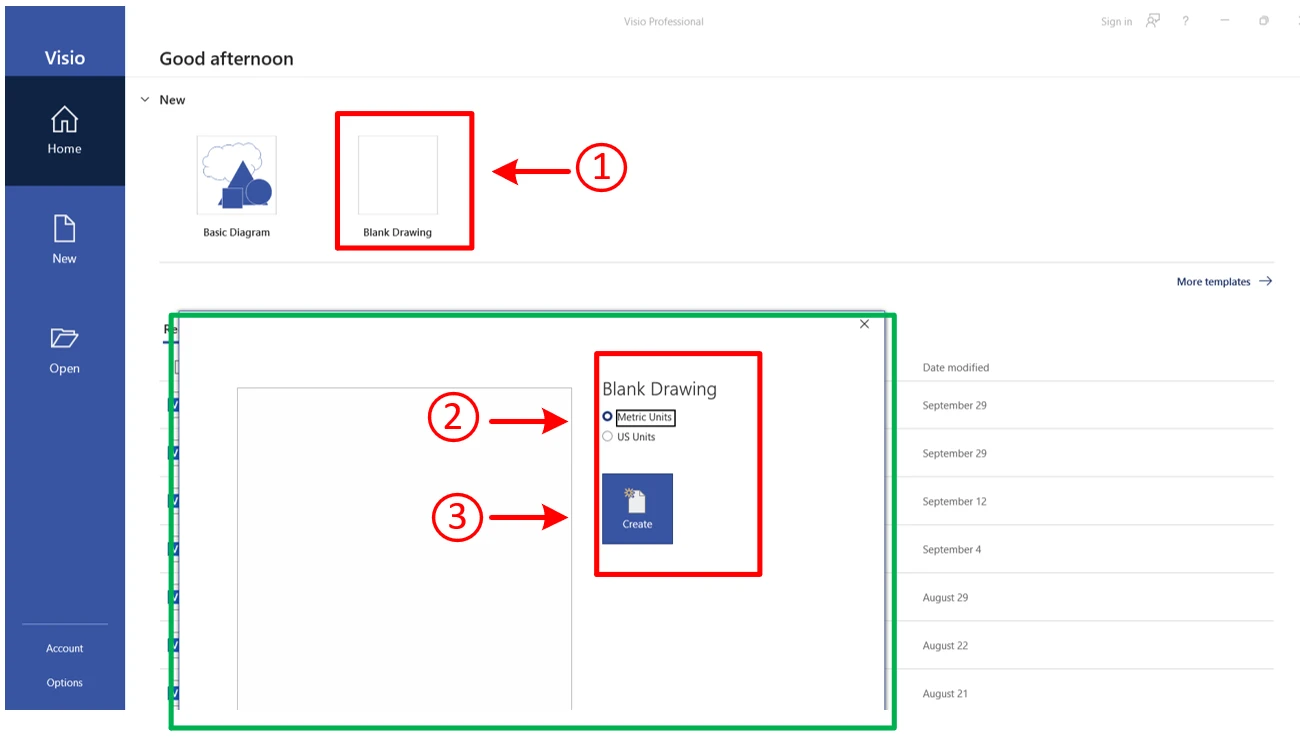
بعد از اون صفحه طراحی باز میشه و شما میتونید مدار و یا بلوک دیاگرامی رو که میخواهید رسم کنید. یک سری کتابخونههای آماده داخل نرمافزار وجود دارند می تونید از اونها استفاده کنید که در قسمت Shape قرار دارند، از بلوکهای ساده گرفته و تا قطعات تخصصیتر مثلاً نیمههادیها. برای کشیدن مسیر بین قطعات هم از سربرگ Home قسمت Tools رو فلش کنار بیضی کلیک کنید و گزینه لاین رو انتخاب کنید.
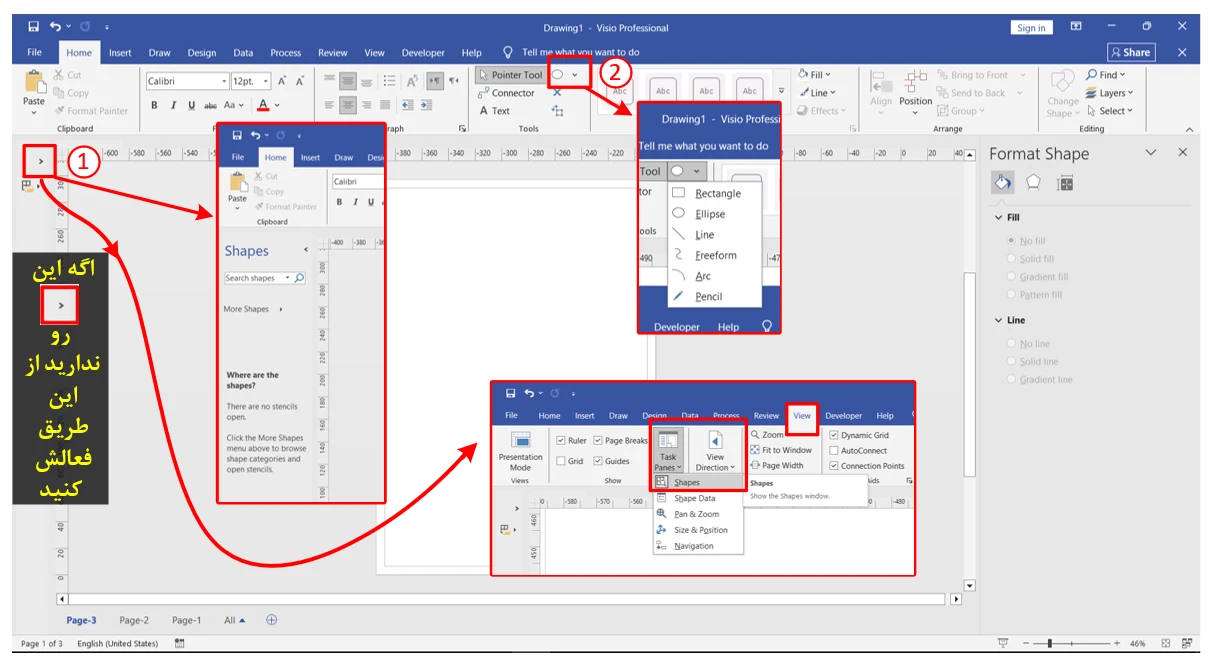
هر شکلی رو که از قسمت Shape نیاز داشتید می تونید با drag and drop به صفحه طراحیتون اضافه کنید.
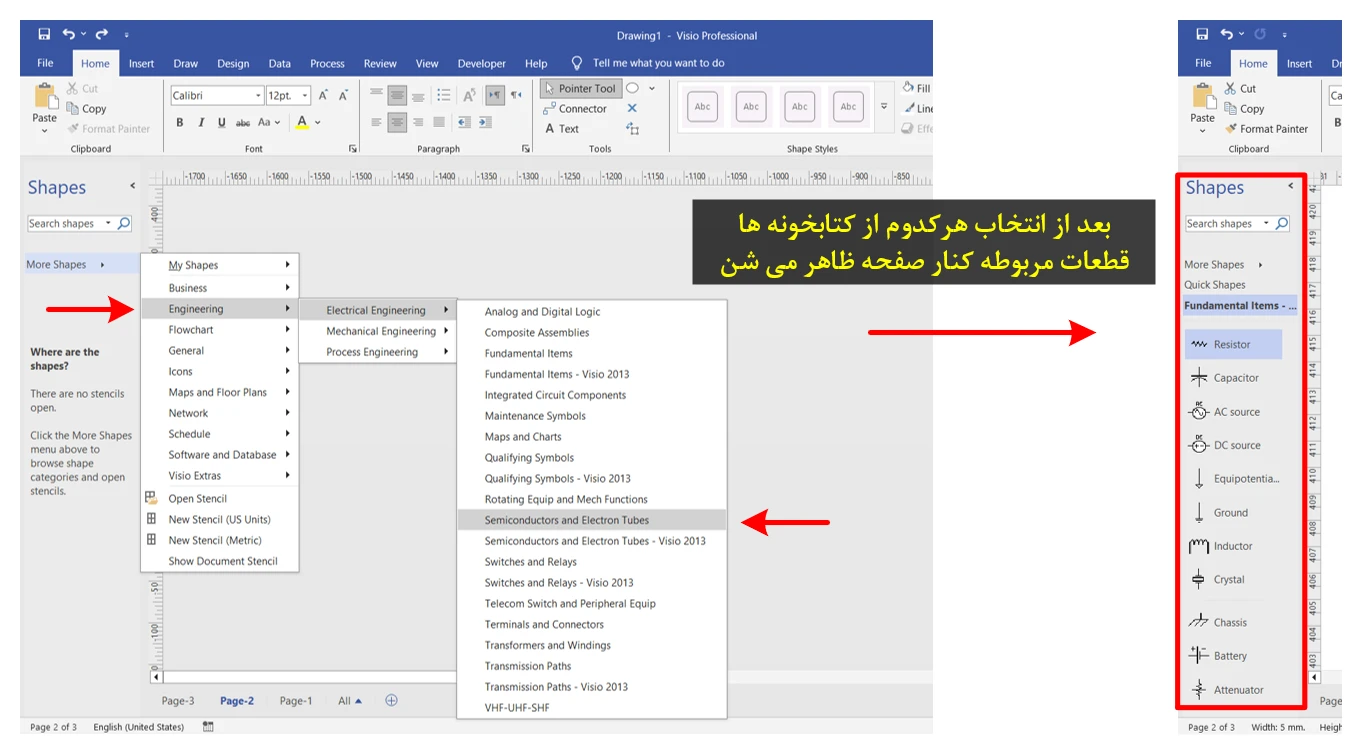
با راست کلیک بر رو قطعه و انتخاب Format shape پنجره اون ظاهر می شه و با تنظیماتی که درون آن قرار دارد می تونید ظاهر قطعه مانند رنگ و ضخامت اون رو تغییر بدید، نوع خط رو تغییر بدید و به ابتدا و انتهای اون فلش اضافه کنید.
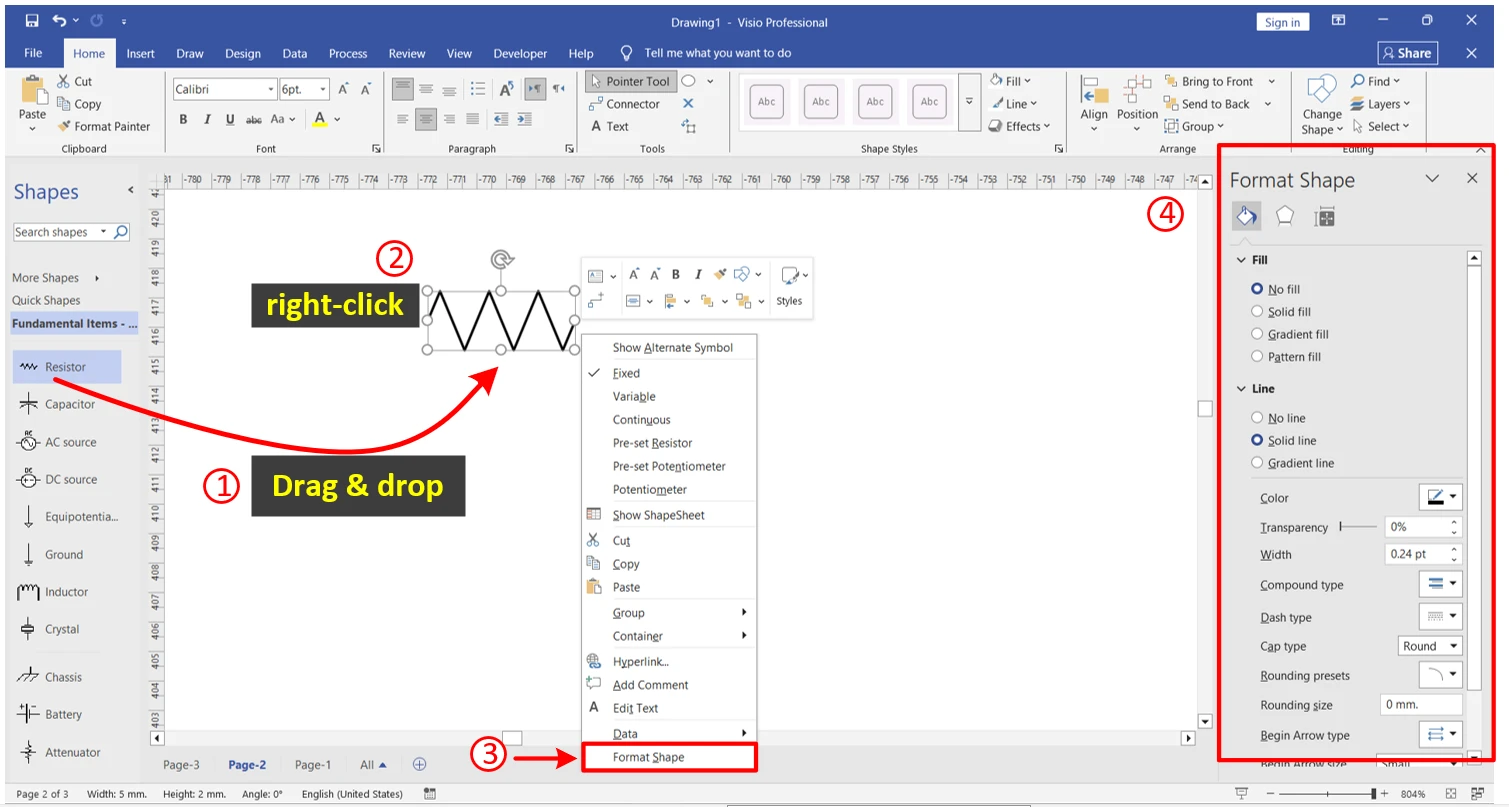
تا اینجا نحوه استفاده از شکلهای آماده داخل نرمافزار و نحوه شخصیسازی آن را یاد گرفتیم. اگر دنبال شکلی بودید که در قسمت shapes نبود، خودتون می تونید شکل دلخواهتون را رسم کنید. در این راه یک سربرگی به نام Developer وجود دارد که می تونه مفید باشه. بهصورت معمول این سربرگ غیرفعال است و شما می تونید از طریق زیر آن را فعال کنید.
File-> Options-> Customize Ribbon -> developer
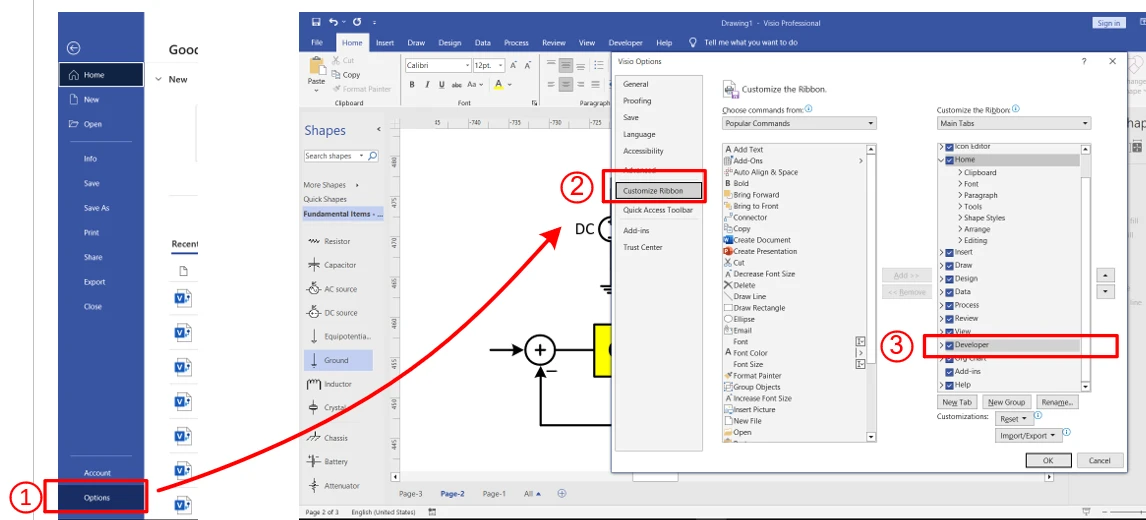
با این فعالسازی این سربرگ به قابلیتهای بیشتری دسترسی خواهید داشت؛ مثلاً با استفاده از گزینه Operations در حالت developer میتوانید اشکال مختلفی بسازید. اگر نیاز به نیمدایره دارید با استفاده از یک دایره و یک خط، سپس انتخاب هر دوی آنها و از بخش Operations گزینه Trim را انتخاب کنید. با این کار این دو شکل تبدیل به قطعات جدا از هم میشوند. با کنار هم گذاشتن سه نیمدایره کنار هم و اضافهکردن خط به ابتدا و انتهای آن به شماتیک یک سلف میرسیم و چون اجزای آن از هم جدا هستند میتوان با انتخاب همه آنها و سپس انتخاب عملگر Join آنها را به یک شکل یکپارچه تبدیل کرد.
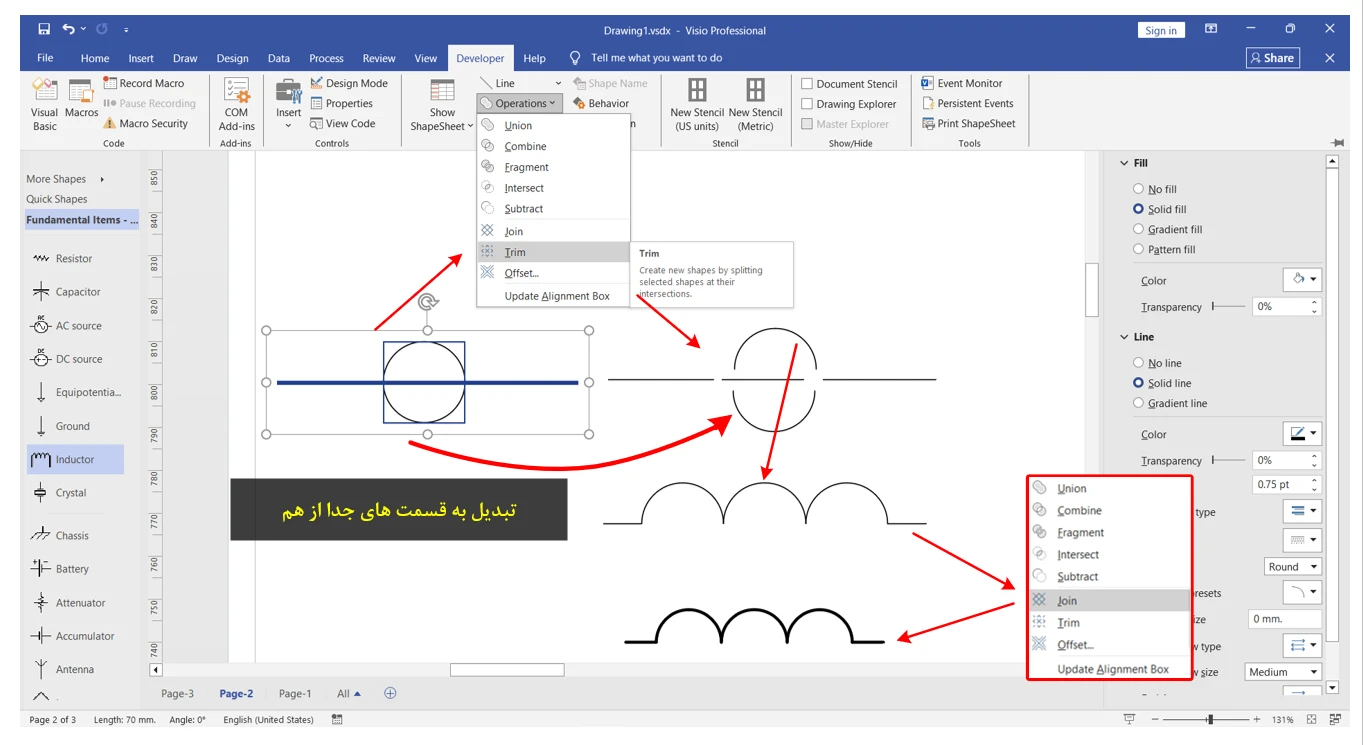
به استفاده از این روش شما میتوانید هر شکلی را رسم کنید.
برای سادگی در رسم ترکهای بین قطعات میتوانید از گزینه Connection point استفاده کنید. با فعالکردن آن و انتخاب قطعه، و نگهداشتن کلید کنترل + کلیک چپ، محلهای اتصال به قطعه ایجاد کرد.
در ادامه به نحوه کشیدن ماسفت خواهیم پرداخت. با کنار هم قراردادن خطوط، این قطعه را میتوان ترسیم کرد و سپس با انتخاب همه آنها و گزینه Join و افزودن Connection point به گیت، درین و سورس کشیدن آن پایان مییابد.
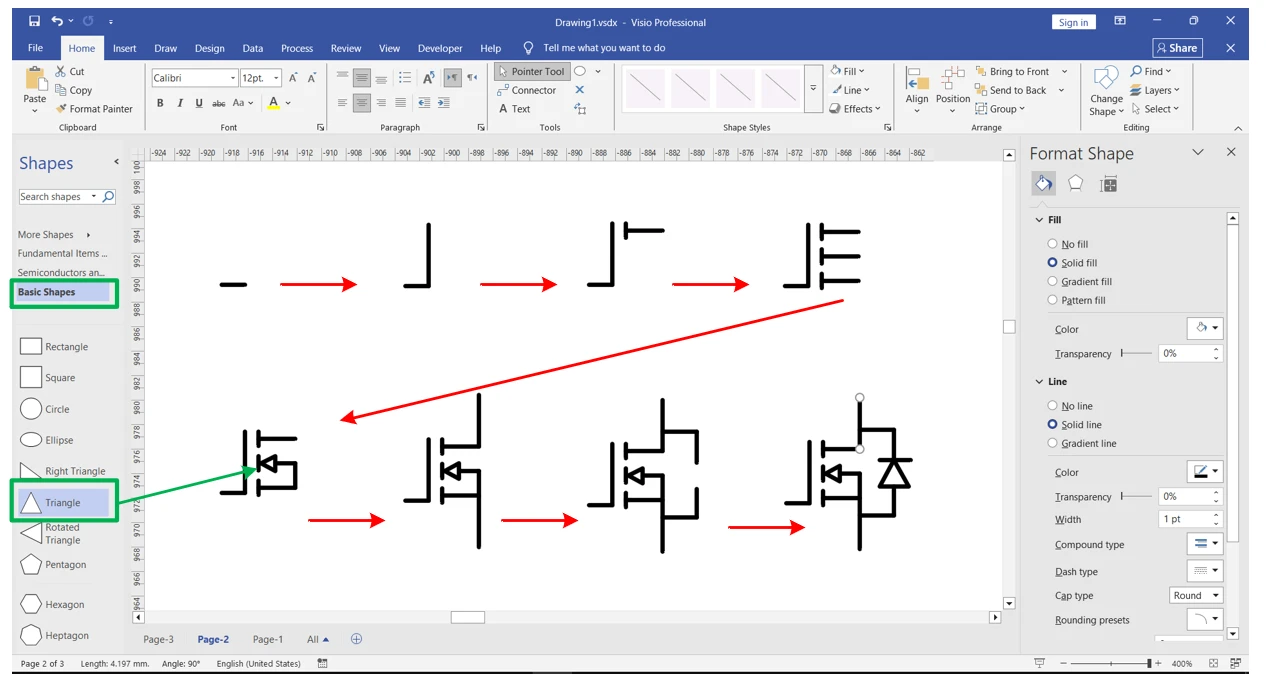
برای دیود هم میتوان از مثلت (more shape-> general-> basic shape) و خط استفاده کرد.
برای خازن و بار خروجی مبدل هم از بلوکهای آماده خود visio استفاده میکنم (چون ظاهرشون خوبن!). برای تبدیل خازن به نوع پلاریته دارش میتونید با کلیک چیپ بر روی آن و انتخاب Show Alternative symbol نوع آن را تغییر دهید.
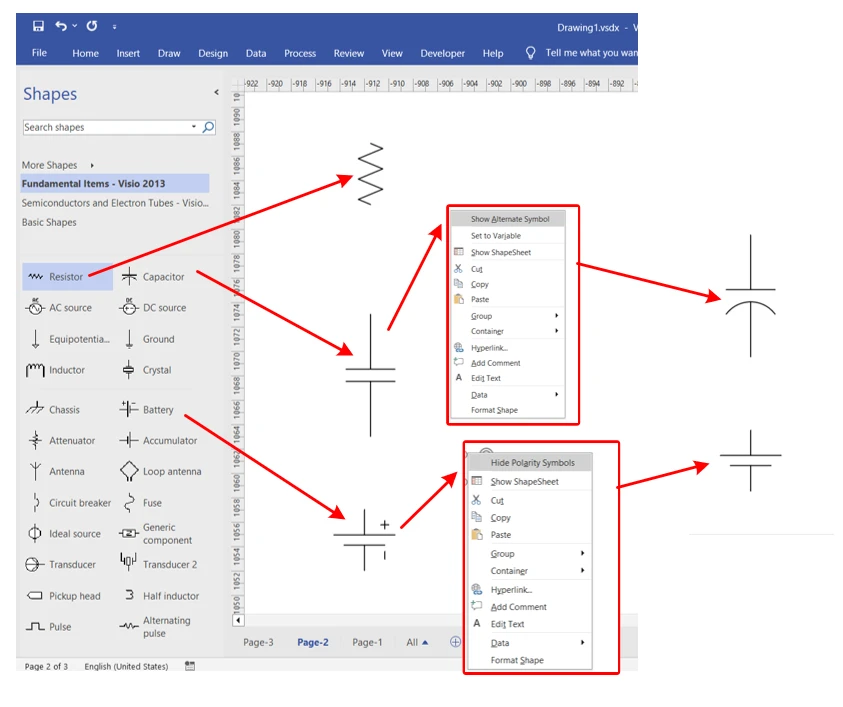
با کنار هم قراردادن این قطعات به شماتیک اولیه مبدل Boost میرسیم.
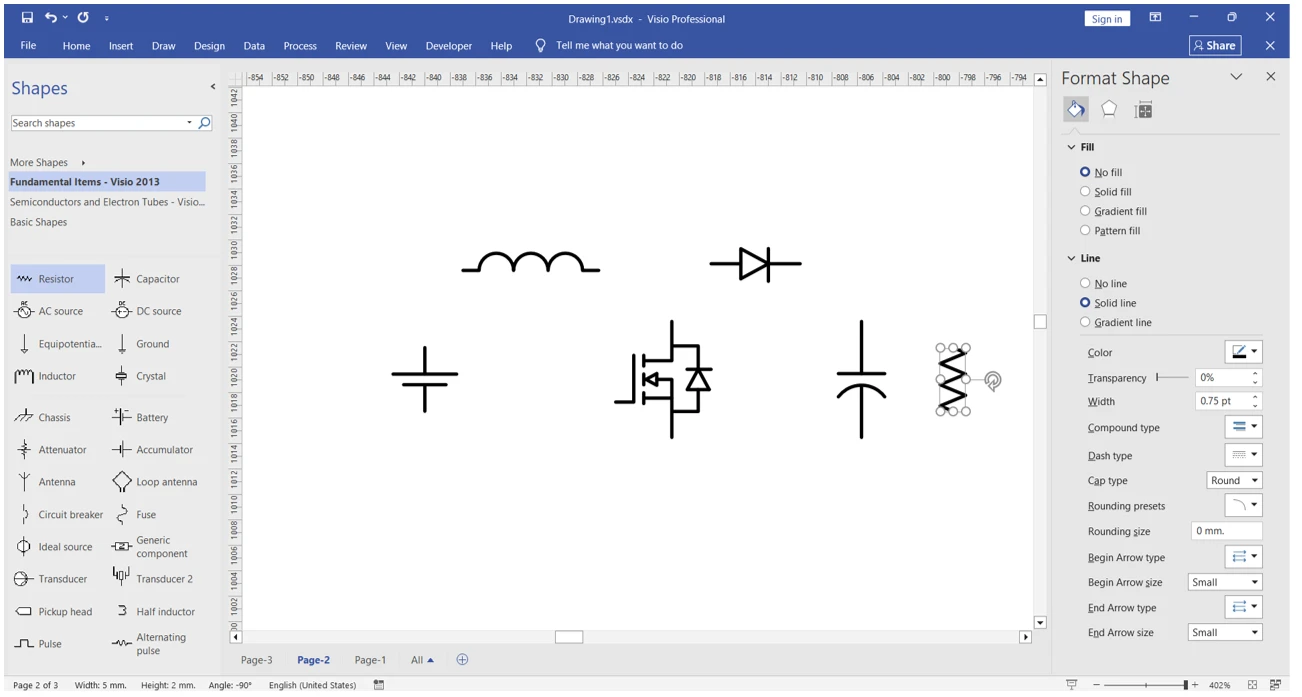
با اضافهکردن اتصال بین قطعات با استفاده از Line و افزودن Text به هر قطعه، شماتیک نهایی به وجود میآید.
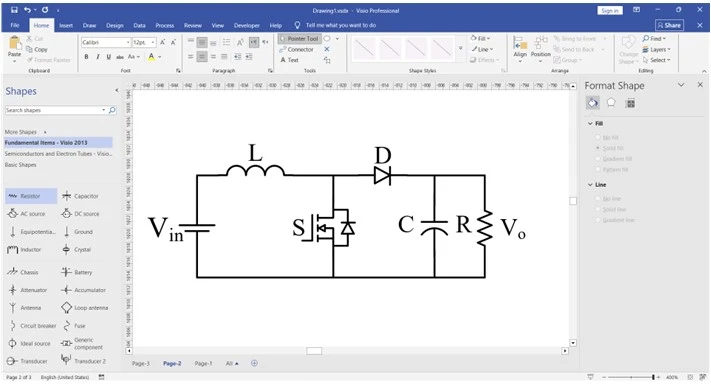
اگر این مطالب برایتان مفید و جذاب بود، پیشنهاد میکنم حتماً این دو ویدئو درباره نحوه رسم نمودارهای منحنیشکل و مدارهای الکترونیک قدرت است را نیز مشاهده کنید. این ویدئوها میتوانند در تکمیل یادگیری شما بسیار مؤثر باشند.
وبسایت: http://youtube.com/@nobtronix
پاور الکترونیک از تئوری تا کاربردهای عملی
مقالات بیشتر
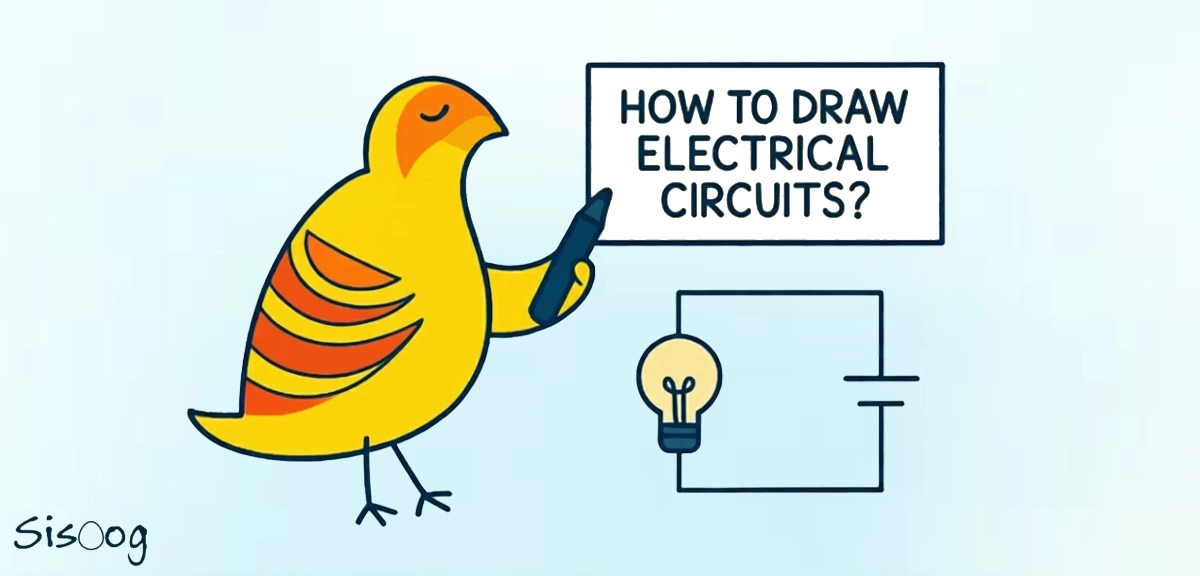
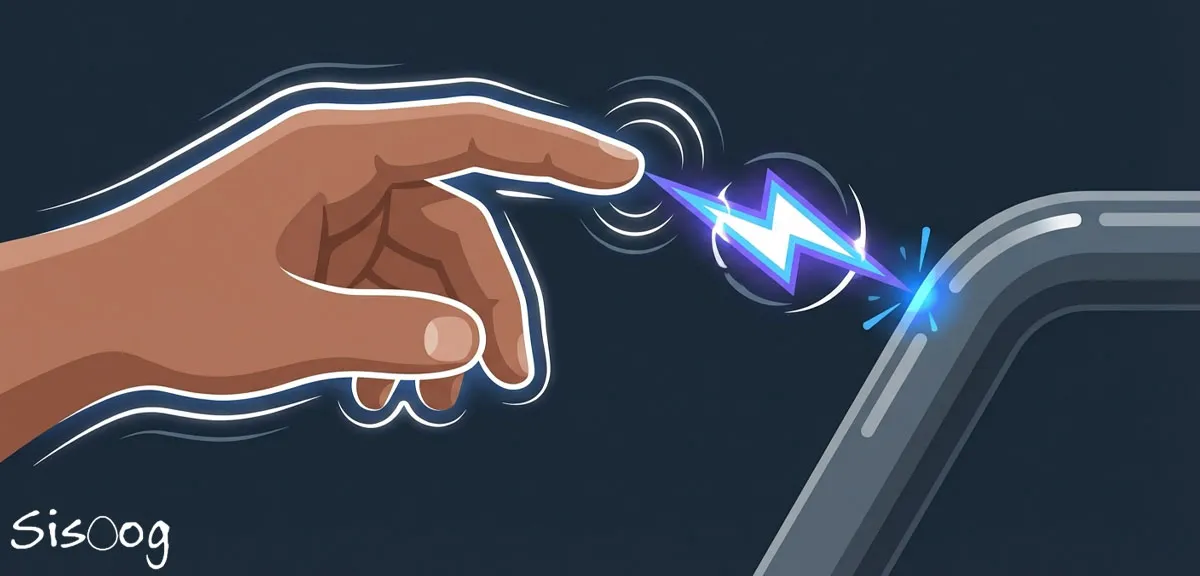
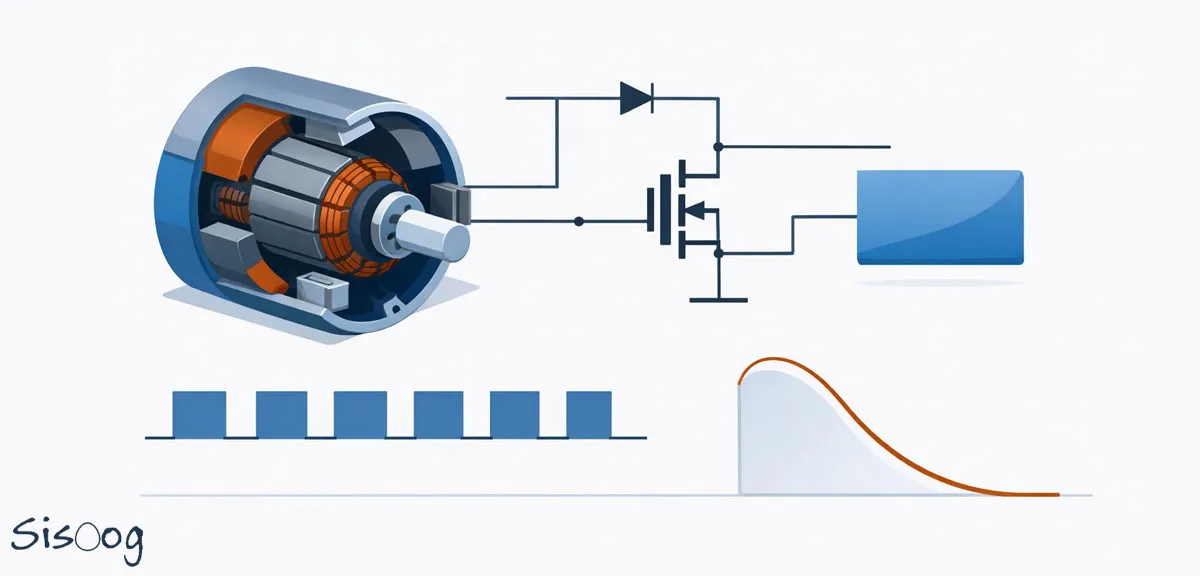

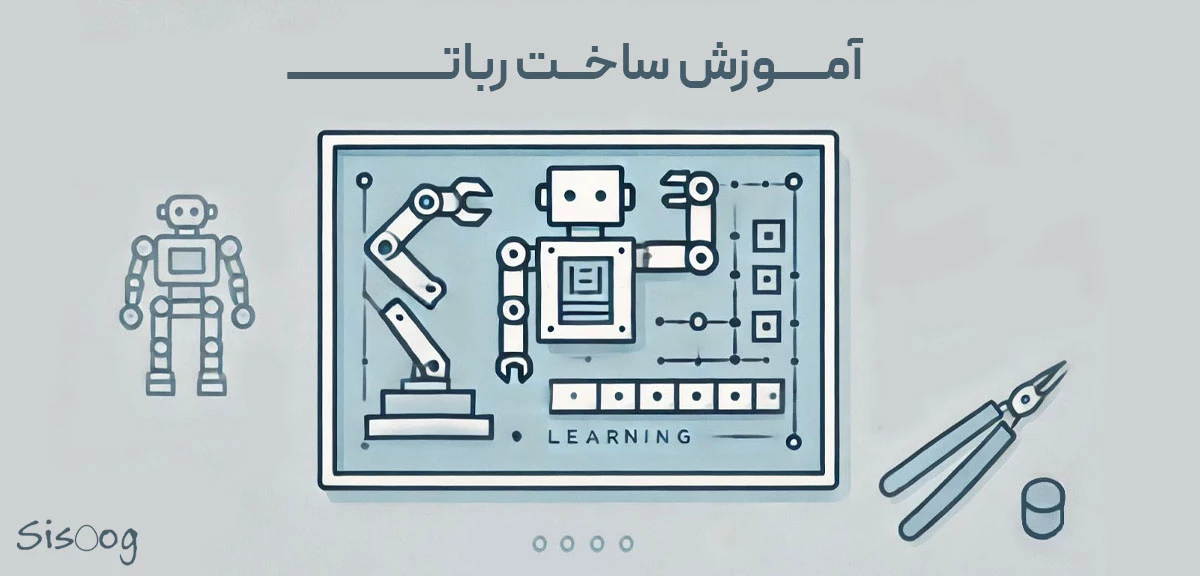
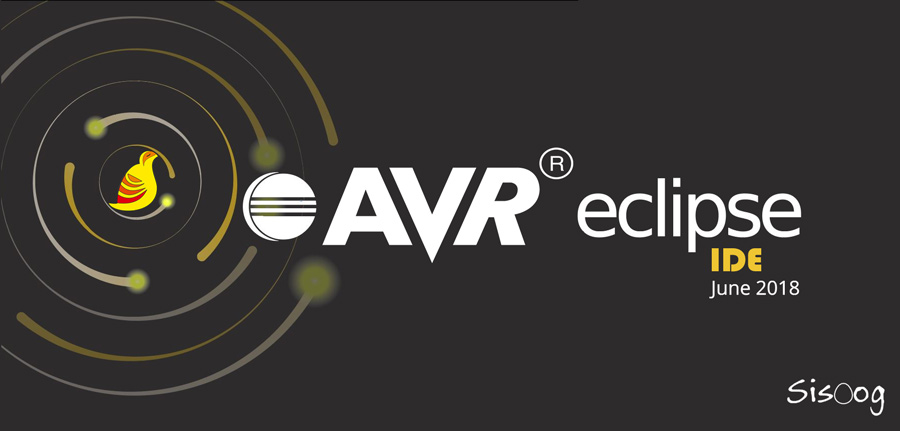
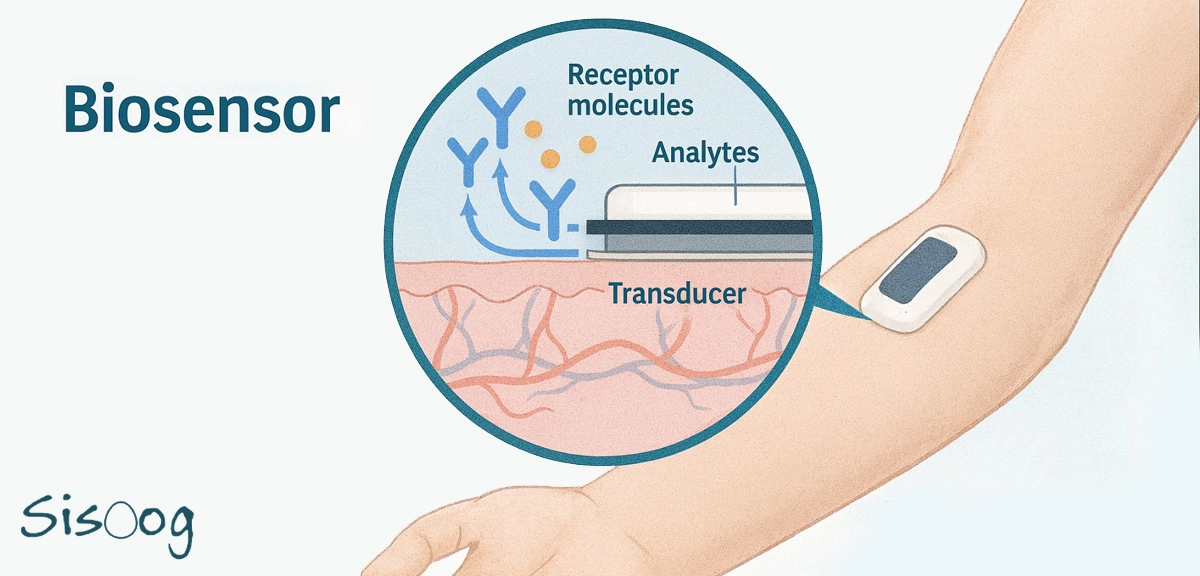













سیسوگ با افتخار فضایی برای اشتراک گذاری دانش شماست. برای ما مقاله بنویسید.